På webben finns det många webbläsarrelaterade problem att stöta på. Om du använder Mozilla Firefox som webbläsare är ett av dessa potentiella problem felet SSL_ERROR_NO_CYPHER_OVERLAP. Som med alla fel kan det vara både frustrerande och oroande, speciellt om du inte vet vad som orsakar det.
Du kan ta några enkla steg för att felsöka och lösa problemet. Att få en bättre förståelse för orsakerna till detta fel kan hjälpa dig att fixa det på nolltid.
I det här inlägget ska vi förklara vad SSL_ERROR_NO_CYPHER_OVERLAP betyder och några av dess möjliga orsaker. Sedan går vi igenom hur du fixar det med tre olika metoder.
Då sätter vi i gång!
Kolla in vår videoguide om hur du åtgärdar ”SSL_ERROR_NO_CYPHER_OVERLAP”
Vad är felet ”SSL_ERROR_NO_CYPHER_OVERLAP”?
Felet SSL_ERROR_NO_CYPHER_OVERLAP uppstår detta fel när Firefox inte kan hämta säkerhetsdata från en webbplats som du försöker komma åt. Ofta händer det när webbplatsen du försöker nå är äldre och inte har ett uppdaterat Secure Sockets Layer-skydd (SSL).
SSL-krypteringen sker mellan din dator och en webbplatsserver. Om du stöter på det här felmeddelandet betyder det att din webbläsare inte kunde kommunicera mellan dem säkert. Det är viktigt att notera att SSL i princip är detsamma som Transport Layer Security (TLS), som vi kommer prata om igen lite längre fram.
Till skillnad från andra webbläsarfel är SSL_ERROR_NO_CYPHER_OVERLAP ett specifikt fel för Firefox. Google Chrome har en liknande men något annorlunda version av det, med meddelandet: ”ERR_SSL_VERSION_OR_CIPHER_MISMATCH”.
Vad är orsakerna till ”SSL_ERROR_NO_CYPER_OVERLAP”-felet?
Det är möjligt att Firefox tillsammans med felmeddelandet också visar att ”autenticiteten av data inte kan verifieras.” Om så är fallet kan meddelandet också råda dig att kontakta webbplatsägaren. Men medan problemet kan bero på webbplatsen kan det också vara webbläsarrelaterat.
Mer specifikt finns det en chans att din version av Firefox eller en av dina specifika webbläsarinställningar orsakar ett missförstånd mellan webbplatsen och datorn. En annan potentiell orsak kan vara inaktiverade eller missuppfattade TLS eller SSL3-inställningar.
Dessutom måste din webbläsare och servern komma överens om samma krypteringschiffer för att ansluta till varandra. Vissa chiffer, som RC4, stöds inte längre av större webbläsare på grund av sårbarheter. Om servern på webbplatsen du försöker ansluta till använder en krypteringsmetod som inte stöds kan du se det här felet.
Vissa användare har rapporterat detta fel efter att de installerat Cloudflare. Det uppstår oftast eftersom webbläsaren inte stöder det servernamnsindikerings-protokoll (SNI) som används av Cloudflares SSL-certifikat.
Hur åtgärdar jag ”SSL_ERROR_NO_CYPHER_OVERLAP”-felet?
Nu när vi förstår lite mer om detta problem är det dags att fixa det. Nedan följer tre lösningar som du kan använda för att ta itu med felmeddelandet SSL_ERROR_NO_CYPHER_OVERLAP i Firefox.
1. Uppdatera Firefox
Den första och enklaste korrigeringen för detta fel är att se till att du använder den mest aktuella versionen av Firefox. För att hålla din Internet-upplevelse så smidig som möjligt, bör du göra detta regelbundet.
För att uppdatera Firefox till den senaste versionen, öppna webbläsaren och klicka på hamburger-menyikonen och navigera sedan till Hjälp > Om Firefox:

Om det finns uppdateringar tillgängliga, bör Firefox omedelbart börja ladda ner dem:

När nedladdningen är klar klickar du på Starta om för att Uppdatera Firefox:

Alternativt kan du hämta den senaste versionen av webbläsaren från Firefoxs webbplats. Innan du laddar ner den, kom ihåg att avinstallera din nuvarande version från datorn.
För att göra det på Windows, klicka på Windows + R, skriv sedan ”appwix.cpl” i sökrutan och tryck Enter. Under programhanteraren, leta reda på Firefox, högerklicka och välj Avinstallera.
På macOS, klicka på Gå > Appar i verktygsfältet högst upp. Dra sedan Mozilla Firefox till papperskorgen för att ta bort den.
2. Återställ dina TLS och SSL3-inställningar
Om den senaste Firefox-versionen inte hjälpte är nästa steg du kan prova att återställa dina TLS och SSL3-inställningar. Vissa webbplatser kräver dessa protokoll för att göra en anslutning. Så om dina inställningar är inaktiverade kan det vara anledningen till att du ser felet ”SSL_ERROR_NO_CIPHER”.
För att återställa dem, öppna en ny flik i din Firefox-webbläsare och skriv ”about:config” i adressfältet. Du kan se ett meddelande som säger, ”detta kan ogiltigförklara din garanti!” eller ”Fortsätt med försiktighet”:

Denna varning är Firefoxs sätt att hindra dig från att oavsiktligt göra avgörande ändringar i webbläsarens inställningar. Klicka på Acceptera risken och fortsätt för att fortsätta.
På nästa skärm, Avancerade inställningar, skriver du ”tls” i sökfältet:

Detta kommer generera en lista över alla dina TLS-konfigurationer:

Leta efter värden som är fetmarkerade eftersom de nyligen ändrats. Högerklicka på fetmarkerade värden och välj Återställ för att återställa dem till standardinställningarna.
Upprepa sedan samma process för SSL3. Skriv ”ssl3” i sökfältet och återställ ett nyligen ändrat värde:

Se också till att följande två objekt är inställda på falskt:
- security.ssl3.dhe_rsa_aes_128_sha
- security.ssl3.dhe_rsa_aes_256_sha
Att blockera dessa inställningar är viktigt för säkerhetsändamål.
3. Kringgå dina säkerhetsprotokoll och webbläsarkonfigurationer
I allmänhet rekommenderar vi att du inte kringgår webbläsarsäkerhetsprotokoll, eftersom deras syfte är att skydda dig från att öppna osäkra webbplatser. Men om du vet att webbplatsen du försöker komma åt är säker, kanske du kan kringgå det här felet genom att manuellt ange en chiffervalidering.
För att göra det, återgå till about:config i din Firefox-webbläsare. Skriv återigen ”tls” i sökfältet. Från listan hittar du security.tls.version.min:

Klicka på pennikonen längst till höger för att redigera objektet och sätt sedan ”0” som värde. Upprepa sedan samma process för security.tls.version.fallback-limit.
Ett sista sätt för att kringgå krypteringsprotokollen är genom att ändra webbläsarens sekretessinställningar. För att göra det, öppna din Firefox-meny och navigera sedan till Alternativ > Integritet och Säkerhet:

Under Säkerhet, avmarkera Blockera farligt och bedrägligt innehåll:

Förhoppningsvis har du nu framgångsrikt löst felet. Annars är chansen hög att det är ett problem på serversidan. Oftast händer detta när en webbplats använder en chiffersvit med endast RC4.
Vissa chiffer, inklusive RC4, stöds inte längre av större webbläsare på grund av sårbarheter. Du kan köra en SSL-kontroll för att verifiera att ditt SSL-certifikat inte använder föråldrade chiffer.
Om du inte är webbplatsägaren, är det enda du kan göra nu att kontakta dem för att se till att de känner till problemet.
Sammanfattning
Att nekas tillgång till en webbplats som du försöker visa är aldrig kul. Det kan vara särskilt frustrerande när felmeddelandet framför dig är så förvirrande som felet SSL_ERROR_NO_CYPHER_OVERLAP. Lyckligtvis kan du ta några enkla steg för att lösa detta Firefox-relaterade problem:
- Uppdatera Firefox till senaste versionen.
- Återställ dina TLS och SSL3-inställningar.
- Kringgå dina säkerhetsprotokoll och webbläsarkonfigurationer.
Har du några frågor om hur du löser detta fel? Berätta i kommentarerna nedan!


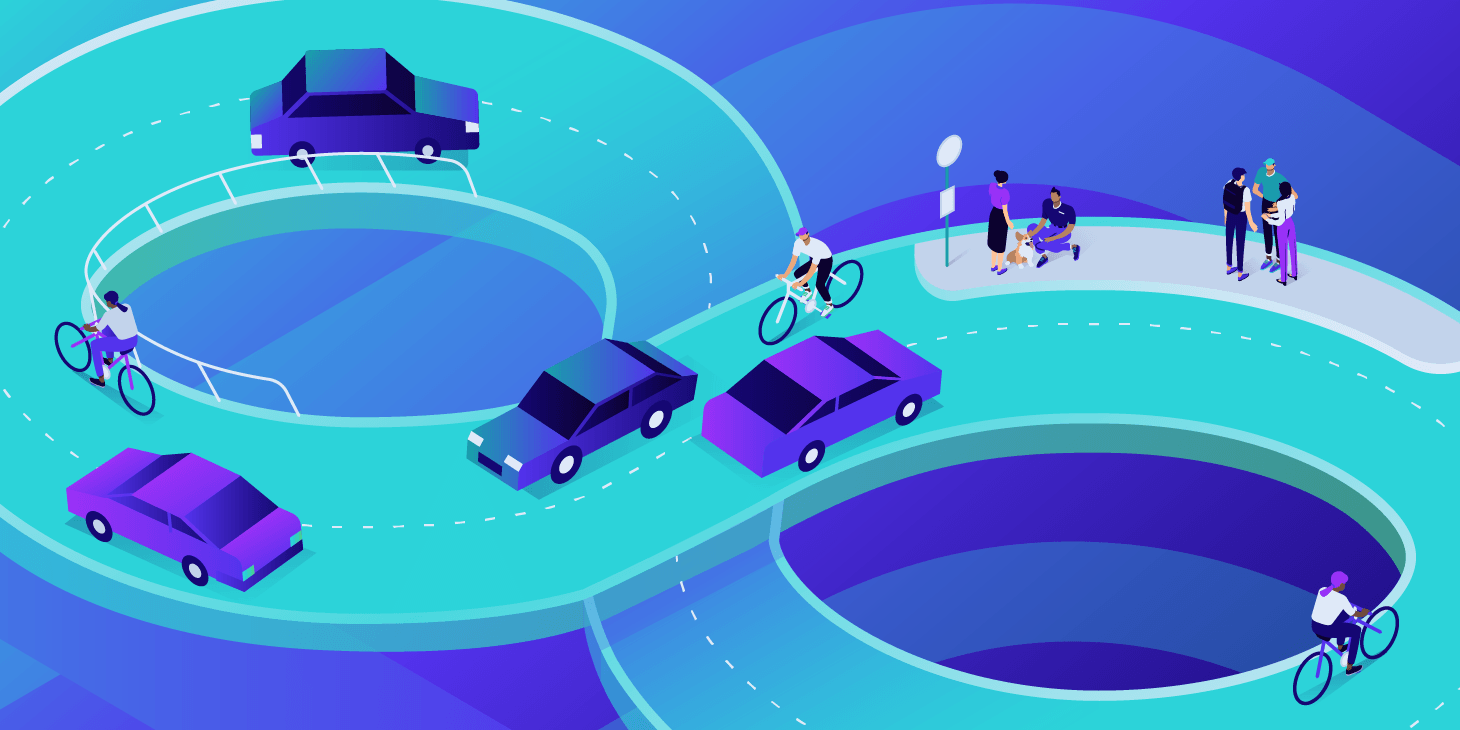
Lämna ett svar